
يبحث الكثير من مستخدمي الإنترنت بشكل عام عن كيفية حذف الكاش أو تسريع جهاز الكمبيوتر أو الهاتف الشخصي بسهولة وبدون اللجوء إلى تطبيقات خارجية ضارة، وهناك طريقة إلى تسريع هاتفك عن طريق حذف الكاش من متصفحات الانترنت والتي يُقصد بها الملفات المؤقتة المتواجدة على المتصفح الخاص بك، لذا في هذا المقال سنقوم بعرض كيفية حذف الكاش من متصفحات الانترنت لزيادة سرعة التصفح وتحسين من قدرة المتصفح الخاص بك، كل ما عليك هو إتباع تلك الخطوات السهلة والمميزة.
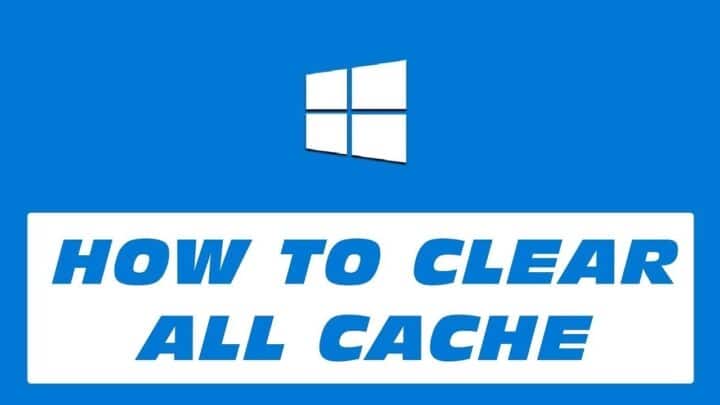
كيفية حذف الكاش في جوجل Google Chrome للكمبيوتر
بإمكانك تنظيف وتسريع جهاز الكمبيوتر الخاص بك عن طريق حذف الملفات المؤقتة “الكاش” عن طريق إتباع الخطوات التالية:
- قم بفتح متصفح Google Chrome الخاص بك ومن ثم التوجه إلى رمز ( ⋮ ) المتواجد في الشريط العلوي للمتصفح على الجانب الأيسر أو الأيمن على حسب لغة المتصفح لديك.
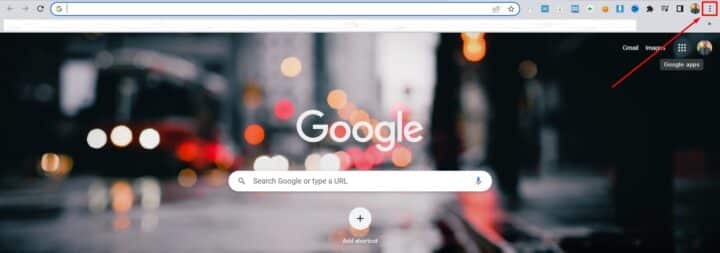
- بعد الضغط على على رمز “⋮” ستظهر العديد من الخيارات قم بالضغط على خيار “More tools”، ومنها تظهر العديد من الخيارات قم بالضغط على “Clear browsing data”.
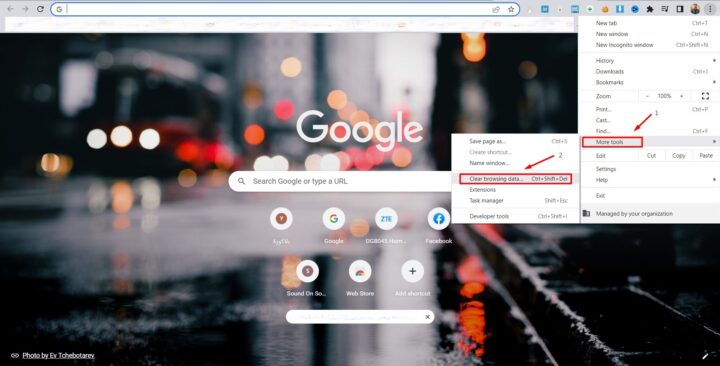
- ومنها سيقوم بتوجيهك إلى نافذة جديدة بها عدة خيارات قم بتحديد “All time” ومن تحديد كافة الخيارات ومن ثم الضغط على حذف البيانات “Clear Data” التي تكون على شكل مستطيل أزرق، فعند الضغط عليها يبدأ جهازك بحذف الكاش “الملفات المؤقتة” المتواجدة على الكمبيوتر الخاص بك.
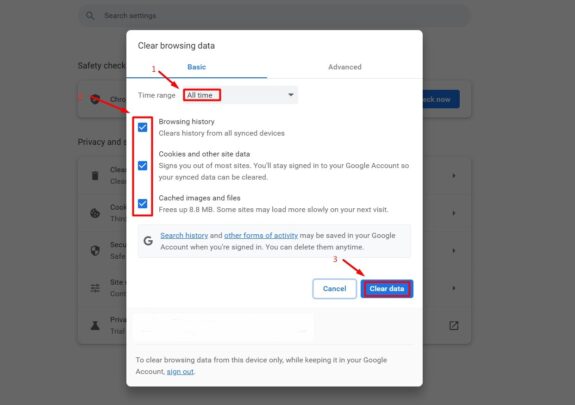
حذف الكاش في جوجل Google Chrome للهاتف
يمكنك أيضًا تسريع هاتفك بسهولة عن طريق حذف الكاش لزيادة سرعة التصفح على هاتفك الذكي وذلك عن طريق إتباع تلك الخطوات التالية:
- في البداية قم بفتح متصفح Google Chrome على هاتفك الذكي الخاص بك.
ومن ثم التوجه إلى رمز ( ⋮ ) الذي يتواجد أعلى يمين الشاشة.
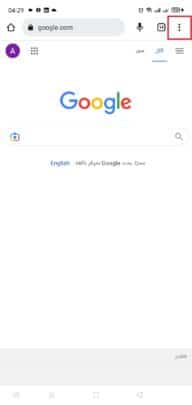
- عند الضغط عليها تظهر العديد من الخيارات قم بالضغط على خيار التاريخ “History”.
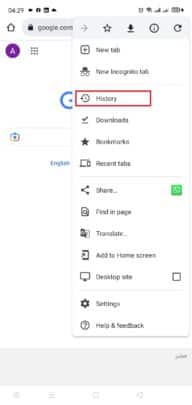
- سيقوم المتصفح بفتح قائمة تحتوي على خيار يُسمي “Clear browsing data” قم بالضغط عليه.
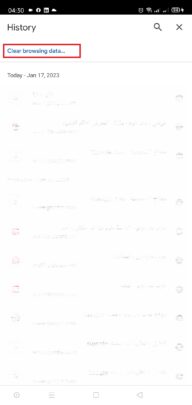
- بمجرد الضغط على هذا الخيار سيقوم المتصفح بنقلك إلى واجهة أخرى تُسمي “Clear browsing data”.
- قم بتحديد خيار الوقت إلى “All time” كل الوقت، ومن ثم قم بتفعيل كافة الخيارات كما هو موضح بالصور، ومن ثم بالضغط على “Clear Data” حذف البيانات ومنها يبدأ الهاتف بحذف الكاش “الملفات المؤقتة” من هاتفك الذكي بكل سهولة.
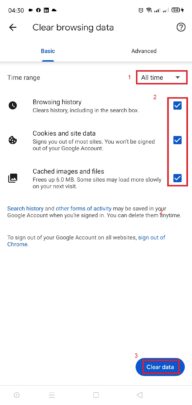
اقرأ أيضًا: 7 طرق لحل مشكلة عدم اتصال الهاتف بالواي فاي تلقائيًا.
كيفية حذف الكاش في متصفح Mozilla FireFox
يستخدم الكثير منا متصفح Mozilla FireFox حيث أنه من المتصفحات الرائعة والمميزة، ولكن الكثير بحاجة إلى معرفة حذف الكاش من متصفحات الانترنت بشكل عام، فمن هنا سنقوم بعرض كيفية حذف الكاش من متصفح فايرفوكس من الكمبيوتر.
- قم بالتوجه وفتح متصفح فايرفوكس المتواجد على جهازك ومن ثم الضغط على رمز ( ≡ ).
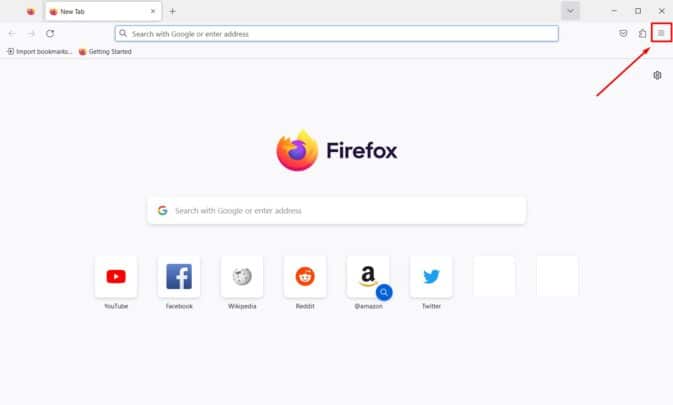
- بعد الضغط عليه يقوم بعرض العديد من الخيارات قم بالتوجه نحو خيار الإعدادات “Settings”.
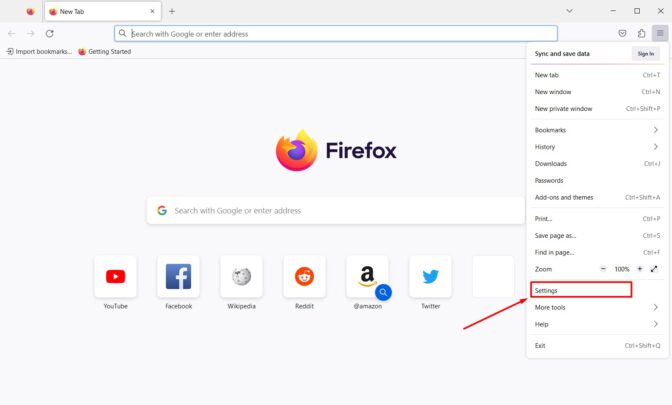
- ومنها يقوم المتصفح بعرض العديد من الأقسام قم بفتح قسم “Privacy & Security” الخصوصية والأمان المتواجدة على الجانب الأيسر.
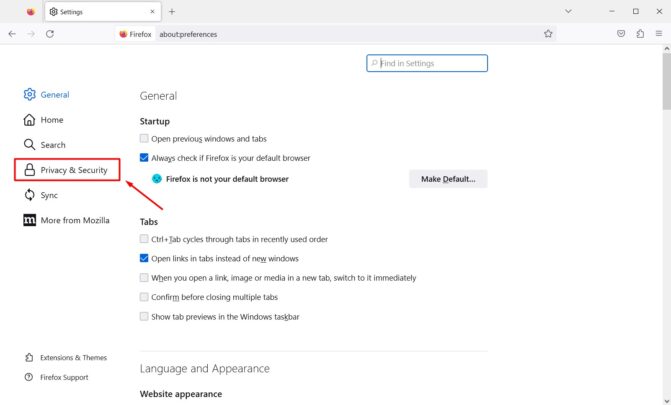
- ومن ثم قم بالتمرير إلى أسفل حتى تقوم بالوصول إلى خيار “Cookies And Site Data” وهي بيانات الموقع ومنها قم بالضغط على زر “Clear Data” مسح البيانات.
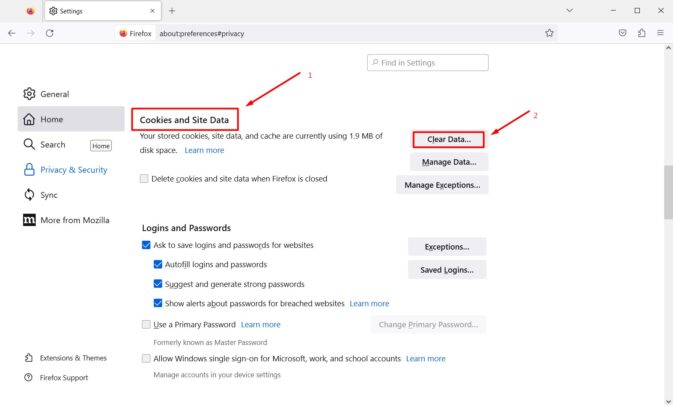
- فبمجرد الضغط على “Clear Data” مسح البيانات تظهر لك نافذة جديدة بها حجم البيانات المحفوظة على المتصفح الخاص بك قم بالضغط على “Clear” مسح، ومنها يقوم المتصفح بحذف الكاش من متصفح Mozilla FireFox بسهولة.
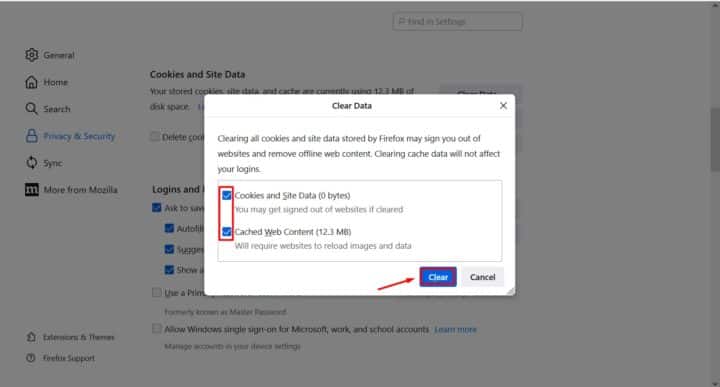

حذف الكاش في متصفح Mozilla FireFox للهاتف
إذا كنت تبحث ايضًا عن كيفية حذف الكاش التي تعمل على تسريع هاتفك الذكي من خلال حذف الملفات المؤقتة لزيادة سرعة التصفح على هاتفك المحمول ماعليك سوى إتباع الخطوات التالية:
- في البداية قم بفتح متصفح Mozilla FireFox على هاتفك.
- ومن ثم التوجه إلى رمز ( ⋮ ) الذي يتواجد أسفل يمين الشاشة.
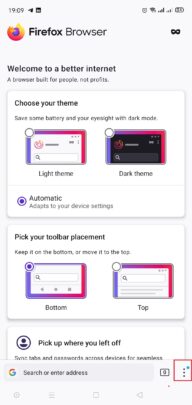
- عند الضغط عليها تظهر الكثير من الخيارات قم بالتوجه إلى خيار التاريخ “History”.
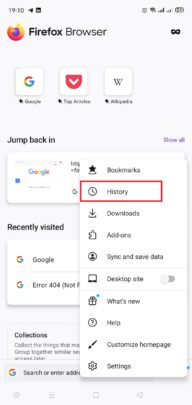
- سيقوم المتصفح بفتح قائمة تحتوي على كافة المواقع التي قمت بالدخول عليها وفتحها على هاتفك قم بالضغط على “delete” حذف.
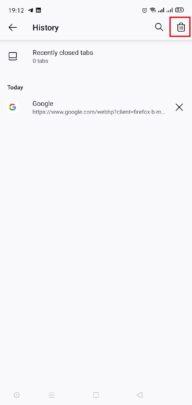
- بمجرد الضغط على حذف ما عليك سوى تأكيد حذف تلك البيانات.
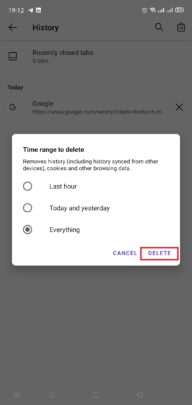
- ومنها سيتم حذف كافة السجلات التي تم البحث عنها بسهولة.
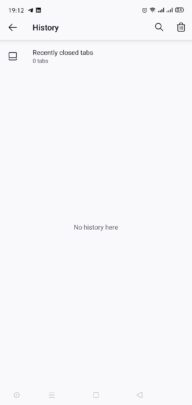
كيفية حذف الكاش في متصفح Microsoft Edge
إذا كنت من مستخدمي متصفح Microsoft Edge فأنت بحاجة إلى معرفة كيفية حذف الكاش أو الملفات المؤقتة منه حتى يعمل بصورة سريعة، كل ما عليك هو إتباع الخطوات التالية:
- قم بفتح متصفح مايكروسوفت إيدج على الكمبيوتر الشخصي ومن ثم يوجد على أعلى الزاوية اليسرى للشاشة رمز ( ⋯ ) قم بالضغط عليه.
- سيقوم بعرض العديد من الخيارات قم بالتوجة نحو خيار الإعدادات “Settings”.
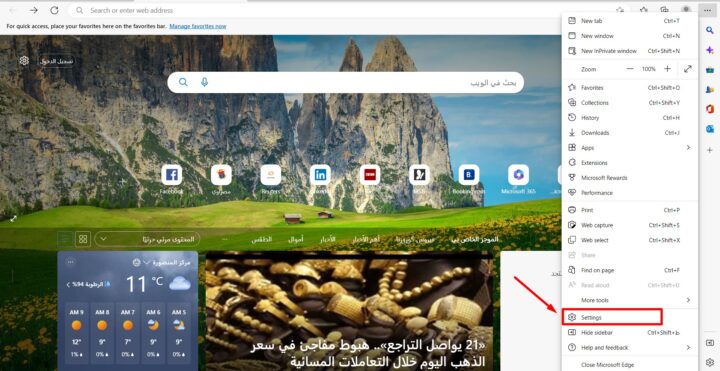
- ومنها قم بالضغط على خيار “Privacy, search, and services”.
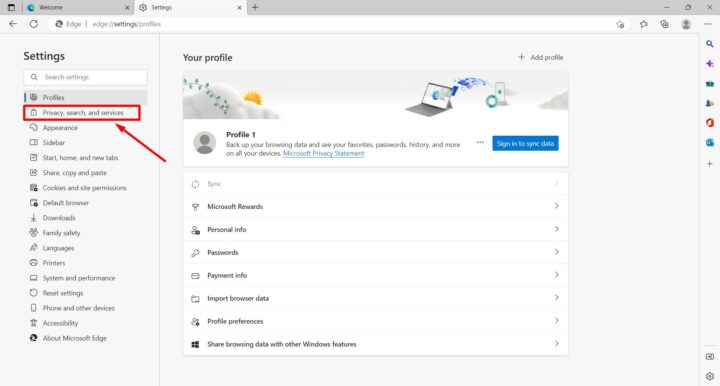
- سيقوم بتوجيهك إلى نافذة جديدة بها العديد من الخيارات قم بالضغط على “Clear browsing data”.

- ومنها قم بتحديد كافة الخيارات المتاحة حتي يتم حذف الكاش من متصفح Microsoft Edge الخاص بك.
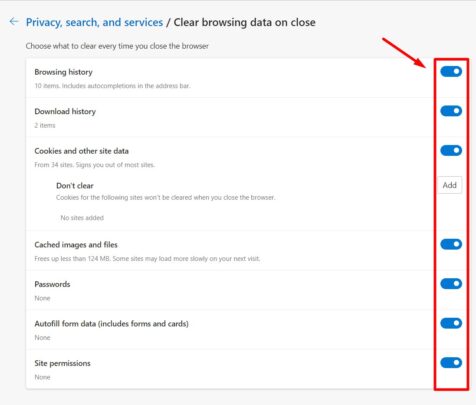
اقرأ أيضًا: افضل 5 تطبيقات نقل الملفات من اندرويد إلى اندرويد 2023.
اقرأ أيضًا: كيفية التحكم في إعدادات إشعارات رسائل SMS في هواتف ريلمي.







